Mnoho používateľov nahlásilo nepríjemný problém, že nemôžu odstrániť jazyk klávesnice v systéme Windows 10, pretože nežiaduci jazyk sa nezobrazuje v zozname „Preferované jazyky“. Problém s nechceným jazykom, ktorý nie je možné odstrániť v systéme Windows 10, sa zvyčajne vyskytuje po nainštalovaní softvéru tretej strany alebo po aktualizácii systému Windows alebo z dôvodu neplatného „miestneho nastavenia systému“ nastavenie.
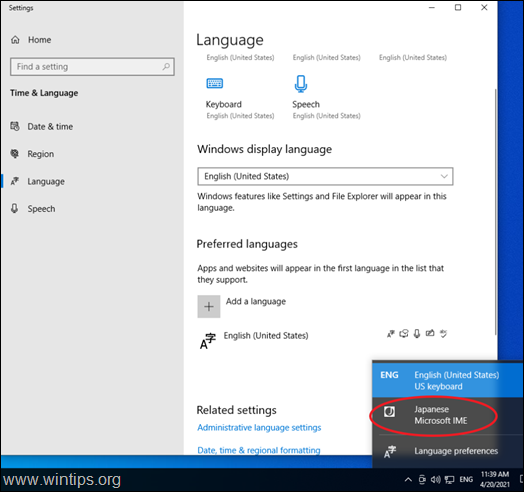
Ak nemôžete odstrániť jazyk klávesnice v systéme Windows 10, pokračujte v čítaní nižšie. aby ste sa naučili, ako problém vyriešiť.
OPRAVA: Nedá sa odstrániť jazyk/rozloženie klávesnice v systéme Windows 10.
Metóda 1. Zmeňte miestne nastavenie systému.
Prvým krokom na odstránenie jazyka klávesnice, ktorý nemožno odstrániť z nastavení jazyka v systéme Windows 10, je zmeniť nastavenie „Miestne nastavenie systému“ na váš jazyk.
1. Od Jazyk možnosti otvorte Administratívne jazykové nastavenia.
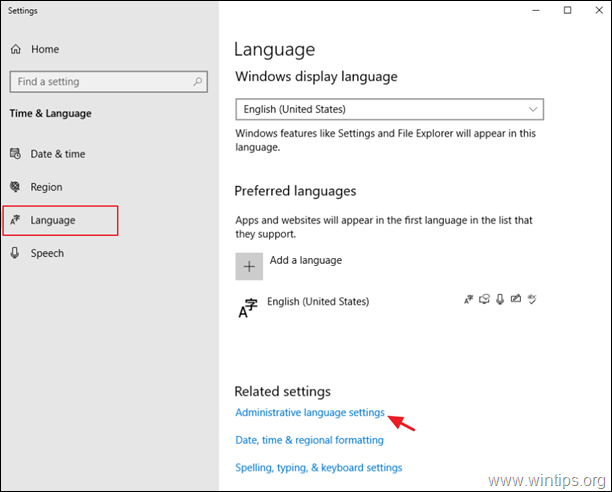
2. o administratívne kliknite na kartu Zmeňte miestne nastavenie systému.
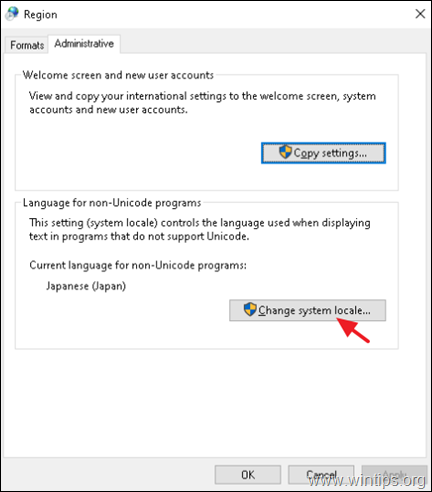
3. V časti „Nastavenia regiónu“ zmeňte jazyk programov bez kódovania Unicode na svoj jazyk. (napr. angličtina (Spojené štáty americké) a kliknite na
OK.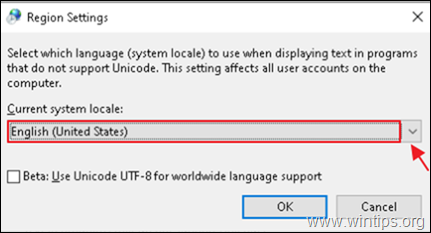
4. Po zobrazení výzvy kliknite Reštartuj teraz na uplatnenie zmeny.
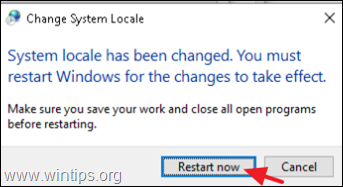
Metóda 2. Odstráňte nechcený jazyk z databázy Registry.
1. Prejdite na toto Stránka spoločnosti Microsoft a zistiť Identifikátor klávesnice (v hexadecimálnom čísle) jazyka, ktorý chcete odstrániť. *
* Príklad: Ak chcete odstrániť japonský jazyk, identifikátor klávesnice je "00000411"
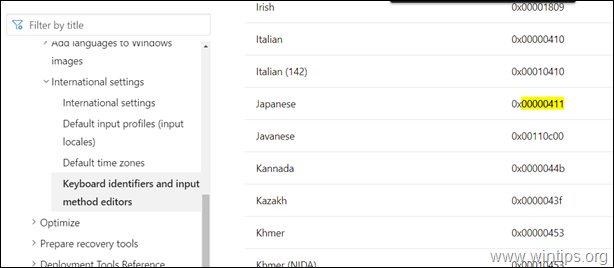
2. Potom otvorte editor registra a odstráňte nežiaduci jazyk z týchto dvoch (2) umiestnení registra:
HKEY_CURRENT_USER\Rozloženie klávesnice\Predbežné načítanie
HKEY_USERS\.DEFAULT\Rozloženie klávesnice\Predbežné načítanie
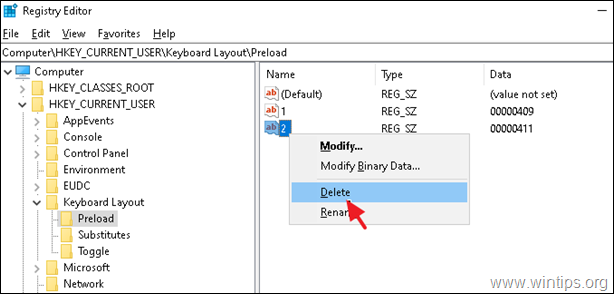
3. Zatvorte Editor databázy Registry a reštart váš počítač. Nežiaduci jazyk by mal byť preč!
Metóda 3. Obnoviť nastavenia jazyka.
1. Otvorené PowerShell ako správca a zistiť "Jazyková značka" jazyka zobrazenia Windows, ktorý používate, pomocou tohto príkazu:
- Get-WinUserLanguageList
napr. V tomto príklade, kde je jazyk zobrazenia Windows "Angličtina (Spojené štáty americké)", je Jazyková značka je "en-US"
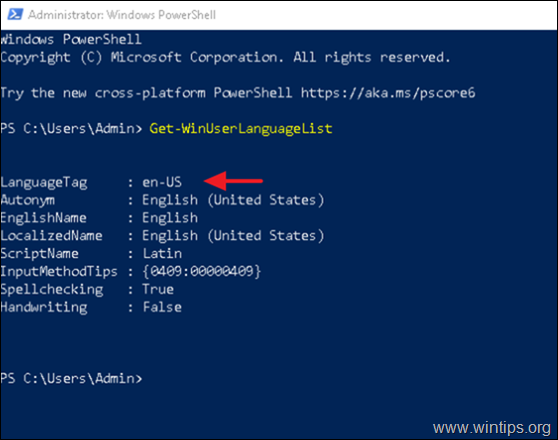
2. Teraz nahradiť a LanguageTag hodnotu v nižšie uvedenom príkaze s LanguageTag, ktorý ste našli vyššie, a stlačením klávesu Enter resetujte nastavenia jazyka.*
- Set-WinUserLanguageList LanguageTag -Sila
napr. v tomto príklade bude príkaz:
- Set-WinUserLanguageList en-US -Force
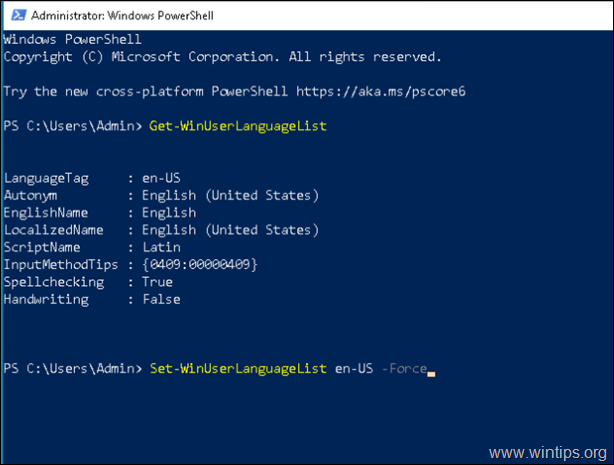
3. Zatvorte PowerShell. Nežiaduci jazyk by mal byť preč! *
* Poznámka: Keďže tento proces odstráni všetky ostatné jazyky, ktoré ste pridali do počítača, pokračujte a znova pridajte ľubovoľný iný požadovaný jazyk.
To je všetko! Ktorá metóda sa vám osvedčila?
Dajte mi vedieť, či vám táto príručka pomohla, a zanechajte komentár o svojej skúsenosti. Prosím, lajkujte a zdieľajte tento návod, aby ste pomohli ostatným.